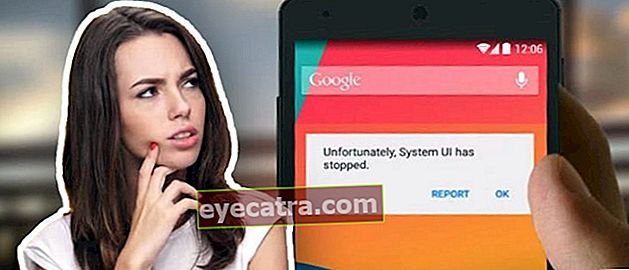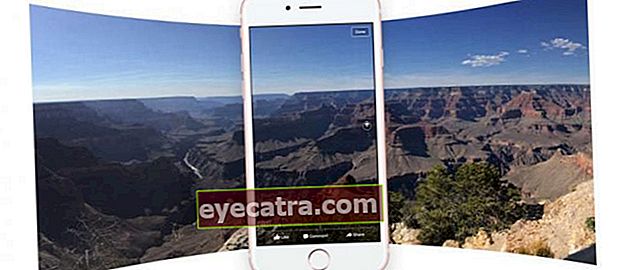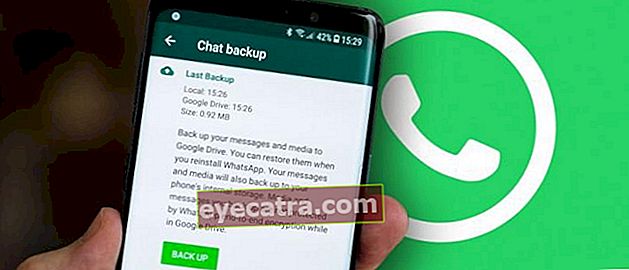kako deliti mape Windows 7 in Windows 10, praktično!
Bi radi vedeli, kako deliti mape med računalniki? ApkVenue ima zajamčene najbolj praktične korake za skupno rabo map Windows 7 in Windows 10.
Skupna raba podatkov je postala ena najpomembnejših potreb, zlasti v svetu dela.
Skupna raba datotek majhnih dokumentov je včasih velika do gigabajtov.
Torej, kako deliti mape v lokalnem omrežju je eden od trikov, ki jih morate obvladati, da poenostavite postopek pretoka informacij v svojem okolju.
Najbolj praktičen način skupne rabe map
Skupna raba map med računalniki v omrežju bo veliko bolj praktična kot skupna raba teh datotek s strojnimi napravami, kot je falshdisk ali prenosni trdi disk.
Način, kako bo ApkVenue tokrat delil, ne le pospešuje postopek širjenja podatkov, ki jih počnete, temveč tudi olajša dostop ljudi do datotek, ki jih želite deliti.
Vas zanima, kako samodejno deliti mape Windows 7 in 10 v omrežju? Tukaj je več informacij.
Kako deliti mape sistema Windows 7
Čeprav to trenutno ni najnovejša različica OS, ki jo je izdal Microsoft, se Windows 7 še vedno zelo pogosto uporablja, ker je privzeti sistem lažji od Windows 10.
Zato bo ApkVenue razpravljal tudi o skupni rabi map sistema Windows 7, ne le o skupni rabi map v sistemu Windows 10.
Tu je nekaj korakov, ki jih morate upoštevati, da boste lahko delili želeno mapo v računalniškem omrežju.
- Korak 1 - Vstopite v meni Nadzorna plošča prek gumba Začni in izberite Nadzorna plošča.

- 2. korak - Po meniju Nadzorna plošča Odpri, izberite meni Omrežje in internet, nato izberite Center za omrežja in skupno rabo.

- 3. korak - V meniju Center za omrežje in skupno rabo izberite Spremenite napredne nastavitve skupne rabe.

- 4. korak - V novem oknu, ki se odpre, počistite možnosti Vklopite Network Discovery, Vklopite skupno rabo datotek in tiskalnikov, in tudi Vklopite skupno rabo pod menijem Skupna raba javne mape.

- 5. korak - Preverite vse zgornje možnosti v kategoriji Doma ali v službi in tudi na kategorije Javno (trenutni profil).

6. korak - Po nastavitvi v meniju Nadzorna plošča dokončajte, pojdite v mapo, ki jo želite dati v skupno rabo v omrežju.
7. korak - Z desno miškino tipko kliknite mapo, ki jo želite dati v skupno rabo, izberite skupno rabo in nato izberite določenih ljudi.

- 8. korak - Ko se odpre novo okno, dodajte vse v izbor oseb, ki jih želite dodati.

- 9. korak - Končano Raven dovoljenja za branje / pisanje, nato kliknite gumb za skupno rabo.

Na ta način je do map, ki jih želite dati v skupno rabo, zdaj mogoče dostopati v želenem omrežju.
Ta način skupne rabe map z omrežjem Wifi ne zahteva internetne kvote za dostop do skupnih podatkov.
Kako deliti mape Windows 10
Uporabnikom sistema Windows 10 lahko podatke delite tudi prek omrežij LAN ali Wifi brez internetne kvote.
Način skupne rabe map z operacijskim sistemom Windows 10 je pravzaprav skoraj enak kot v operacijskem sistemu Windows 7, med njima je le majhna razlika.
Tu je nekaj korakov, ki jih morate narediti, da boste lahko mape, ki jih želite dati v skupno rabo, delili prek lokalnega omrežja.
- Korak 1 - Z desno miškino tipko kliknite mapo, ki jo želite dati v skupno rabo, in izberite Lastnosti.

- 2. korak - Ko se odpre novo okno, izberite meni izmenjavo ki je na vrhu.

- 3. korak - Izberite meni Center za omrežja in skupno rabo na dnu, da odprete naslednje okno z možnostmi.

- 4. korak - Ko se odpre novo okno, izberite kategorijo Gost ali javni in vklopite možnosti Vklopite Network Discovery in tudi možnosti Vklopite skupno rabo datotek in tiskalnikov.

- 5. korak - Izberite kategorijo Vsa omrežja in vklopite možnosti Vklopite skupno rabo in Izklopite skupno rabo, zaščiteno z geslomin izberite Shrani spremembe.

- 6. korak - Nazaj na meni Lastnosti mape in izberite Deliti.

- 7. korak - V novem oknu, ki se odpre, dodajte Vsi v kategoriji ljudi, ki lahko dostopajo do mape, ki jo želite deliti, in jo spreminjajo Raven dovoljenjanjeno bitje Brati, pisati.

- 8. korak - Izberite Deliti tokrat dokončati skupno rabo mape Windows 10.
Z zaporedjem korakov, ki jih ApkVenue deli, postanejo podatki, ki jih želite deliti, dostopnejši ljudem, ki so povezani v vašem lokalnem omrežju.
Ta način skupne rabe map med računalniki bo povečal tudi vašo delovno storilnost, ker bo postopek distribucije podatkov veliko hitrejši in bolj praktičen.
Tako lahko mape delite v sistemih Windows 7 in Windows 10. Tako bo razporeditev opravil in podobno v vaši pisarni hitrejša.
Ta Microsoftova funkcija je zasnovana tako, da uporabnikom olajša hitrejšo in praktičnejšo izmenjavo podatkov.
Upamo, da so informacije, ki jih ApkVenue deli tokrat, koristne za vse vas, pa se spet vidimo v naslednjih člankih.
Preberite tudi članke o Tehnični kramp ali drugih zanimivih člankov iz Restu Wibowo.